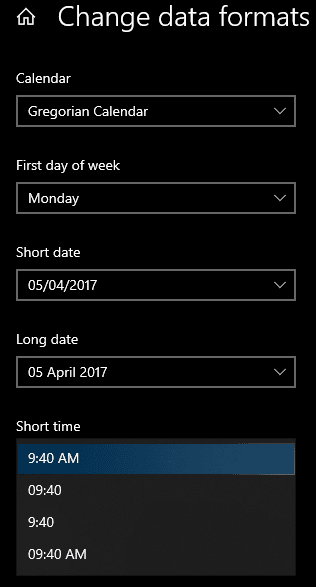Vissa människor föredrar att läsa digitala klockor i 24-timmars "militärt" format. Men många föredrar istället 12-timmarsklockor. Windows 10 använder som standard 24-timmarsformatet. Den här guiden kommer att täcka hur du ändrar klockan för att använda 12-timmarsformatet.
Du kan konfigurera inställningarna för tidsformat i appen Inställningar. Det enklaste sättet att komma till rätt sida är att högerklicka på klockan i aktivitetsfältet och sedan klicka på "Justera datum/tid". Det här alternativet kommer att finnas nära toppen av rullgardinsmenyn.
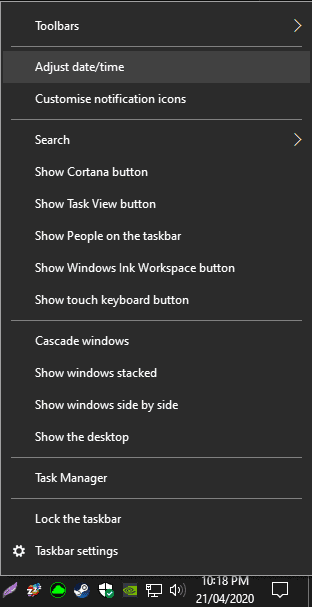
Detta öppnar appen Inställningar på sidan "Data & tid". Här kan du ställa in vilken tidszon du befinner dig i, men irriterande nog kan du inte välja mellan 12- och 24-timmarsklockorna. För att komma till rätt sida kan du klicka på "Datum, tid & regional formatering" under "Relaterade inställningar" uppe till höger. Alternativt kan du klicka på fliken "Region". Båda tar dig till samma plats.
I regioninställningarna klickar du på länken längst ned på sidan, "Ändra dataformat".
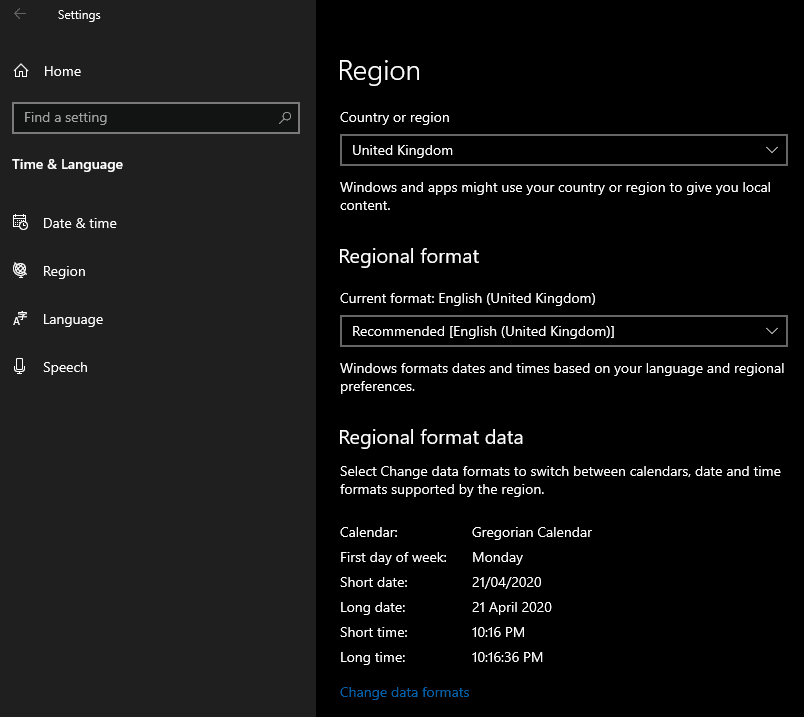
Här kan du ändra kort- och långtidsvisningarna till att vara i 12-timmarsformat. För att göra det, klicka på deras respektive rullgardinsrutor och välj det korta format du föredrar. Klockalternativen är 24-timmars- och 12-timmarsklockorna, både med och utan inledande nollor.